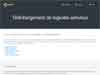Avast, antivirus gratuit : Installation et configuration
- Avast 2017
- Avast antivirus gratuit
- Téléchargement
- Installation
- Configuration
- Désinstallation Avast avec avastclear.exe
Anciennes pages :
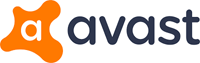
Mise à jour : 08/02/2017
02/2017 : J'utilise toujours l'antivirus Microsoft : MSE / Windows Defender
- Voir ma page : Microsoft Security Essentials : Antivirus gratuit de Microsoft
04/2017 : Avast est maintenant un des seuls antivirus pour Windows Vista
 Avast
2017 :
Avast
2017 :
Nouvelle version d'Avast
07/02/2017 : Phonandroid.com - Avast 2017 disponible : l'antivirus gratuit se fortifie et se fait une beauté
"... Avast a bien grossi en 2016 en avalant AVG, et en a profité pour prendre son temps et livrer la meilleure mise à jour possible pour cette année. Avast 2017 est enfin disponible en téléchargement, et apporte avec lui son lot de nouveautés..."
01net.com - Avast 2017 est arrivé: quoi de neuf ?
"... Les habitués d'Avast remarqueront tout d'abord les modifications esthétiques du logiciel, qui bénéficie d'une refonte graphique par rapport à l'édition 2016. Il mise cette fois-ci sur un bleu nuit et un affichage modifié des différentes fonctionnalités, pour les rendre plus rapidement identifiables par le biais de sous-menus. Pour ceux qui découvrent l'univers d'Avast, tout est pensé pour être simple à prendre en mains."
Si on veut installer Avast Free, il faudra d'abord désinstaller l'ancien antivirus.
Télécharger Avast Free directement sur le site officiel : cliquer ici
 Avast
antivirus gratuit :
Avast
antivirus gratuit :
Avast! est un antivirus gratuit pour une utilisation personnelle.
Pour une utilisation professionnelle, ou si l'on recherche un antivirus plus performant, il faudra s'orienter
vers un antivirus payant (voir ma page)
Site officiel :
Télécharger Avast gratuit :
http://www.avast.com/fr-fr/download-software
- cliquer sur "Avast Free Antivirus"
Support :
Avast.com - FAQ en français
Avast.com - Support technique d'Avast
Avast.com - Forums d'Avast
 Téléchargement
et installation :
Téléchargement
et installation :
Le téléchargement et l'installation d'Avast se font plus simplement qu'auparavant :
Il suffit de :
- 1 - télécharger le programme d'installation,
- 2 - lancer le programme d'installation et installer l'antivirus Avast
- 3 - à la fin de l'installation, rentrer son nom et son E-mail pour enregistrer automatiquement Avast pour une durée d'un an.
Ca n'est qu'au bout d'un an qu'il faudra renouveler la licence.
 Téléchargement :
Téléchargement :
Eviter le site 01net.com pour télécharger Avast. Utiliser la page officielle Avast :
http://www.avast.com/fr-fr/download-software
- cliquer sur "avast! Free Antivirus"
 Cliquer ici pour télécharger Avast gratuit sur le site officiel (cliquer sur Avast Free Antivirus) |
Sur le site officiel :
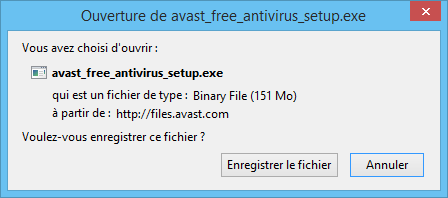
Ne pas utiliser :
Ne pas utiliser le lien de téléchargement Avast gratuit sur la page d'accueil d'Avast
Il redirige vers le site 01net.com réputé comme étant un site de téléchargement douteux (avec malwares). A qui se fier alors ?
Remarquer les différences :
- nom : avast_free_antivirus_setup_online_01net.exe
- taille : 5.2 Mo, ce qui signifie que l'on télécharge un installeur et non pas l'antivirus.
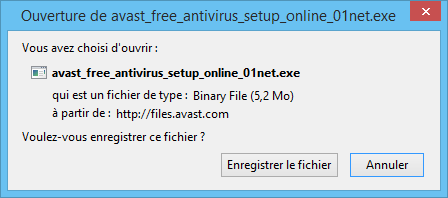
 Installation :
Installation :
Il suffit de lancer le programme : avast_free_antivirus_setup.exe
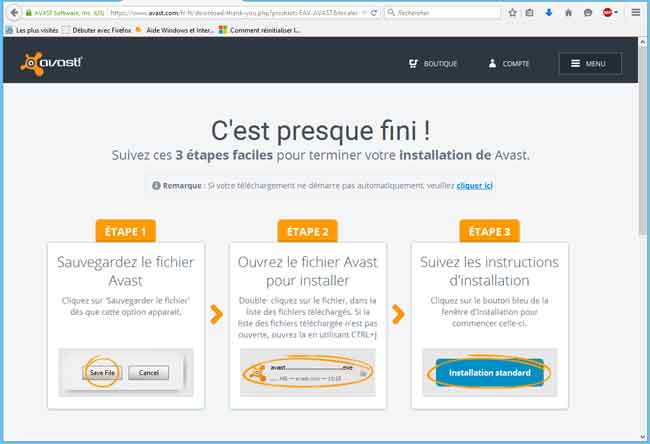
Lorsque le fichier d'installation d'Avast est téléchargé :
- fermer tous les programmes ouverts.
- double-cliquer sur : avast_free_antivirus_setup
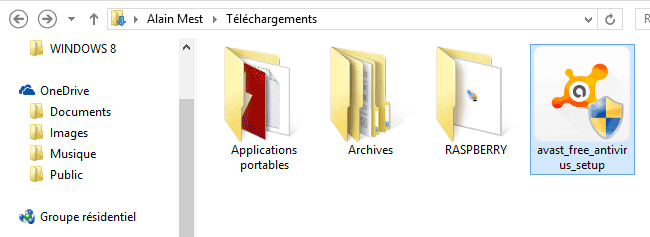
Lors du lancement de l'installation :
Bienvenue dans avast! :
- désactiver (ou non) les cases "Oui, installer Google Chrome..." et "Oui, installer la barre d'outils..."
- cliquer sur "Installation personnalisée"
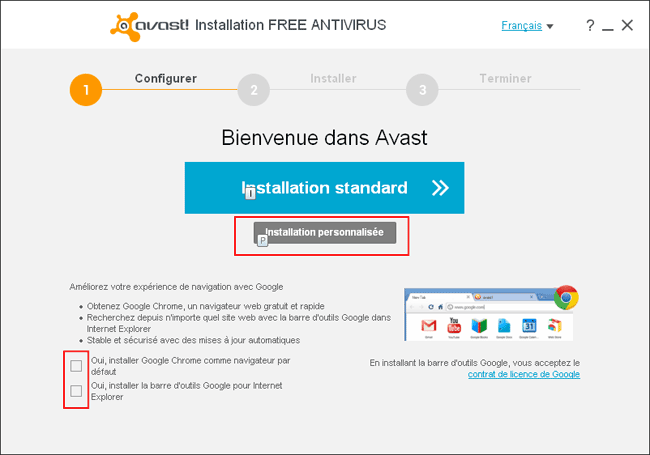
Où voulez-vous installer avast ?
- cliquer sur "Continuer"
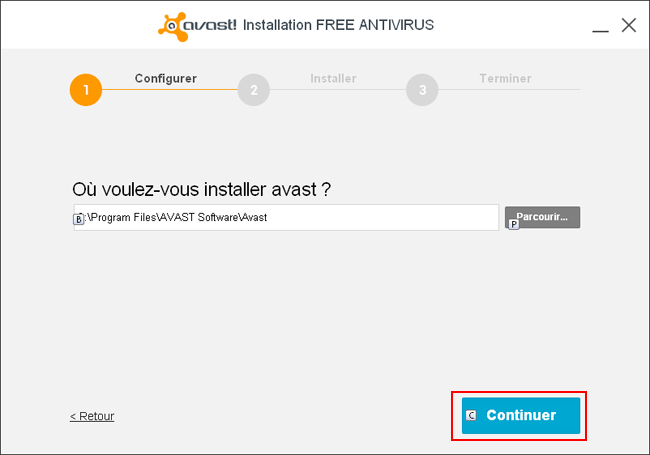
Quels composants voulez-vous installer ?
C'est l'écran le plus important. C'est là qu'on sélectionne les outils à installer... qui vont protéger mais alourdir le système.
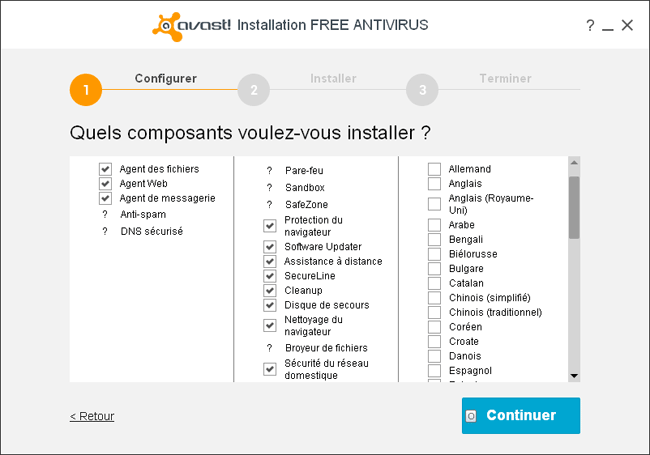
Agents :
| Agent | Observation |
| Agent des fichiers | C'est la base |
| Agent Web | Protection du navigateur ? |
| Agent de messagerie | Protection du logiciel de messagerie. Vérififer si c'est lui qui placarde son logo en bas de chaque mail. |
Outils :
| Outils | Observations |
| Protection de navigateur | c'est la protection la plus utile je pense |
| Software Updater | (inutile à mon avis) = vérifie l'existence de mises à jour pour les logiciels installés sur l'ordinateur. Ca n'est pas la fonction d'un antivirus, même si un logiciel ancien peut représenter un risque. |
| Assistance à distance | (inutile à mon avis) |
| SecureLine | (inutile selon son utilisation) = affiche une icône dans la zone de notification. Vérifie la sureté des connexions Wi-Fi. Utile peut-être lorsqu'on se connecte à des réseaux Wi-Fi publics en déplacement. |
| Cleanup | (?) |
| Disque de secours | (?) |
| Nettoyage du navigateur | d'après la page Avast : "Supprimez les barres d'outils indésirables et autres extensions qui espionnent vos activités en ligne." |
| Sécurité du réseau domestique | d'après la page Avast : "Scannez votre réseau domestique afin de détecter les failles de sécurité." |
Je ne connais pas la fonction exacte de chaque outil, mais je désactive tout sur une configuration moyenne (sauf protection du navigateur).
Rien ne remplace l'attention de l'utilisateur.
Je vois des PC avec toutes les options installées, et pourtant, contaminés par des logiciels ou des pages de démarrage publicitaires. Car c'est toujours l'utilisateur qui décide (ou subit) au final.
Langue :
Vérifier que Français est bien activé :)
Veuillez ne pas ignorer ceci - lisez-le soigneusement :
Evidemment, on lit et on clique sur Continuer :)
Installation du produit :
L'installation s'effectue
- cliquer sur Terminer.
L'icône Avast s'affiche dans la zone de notification :
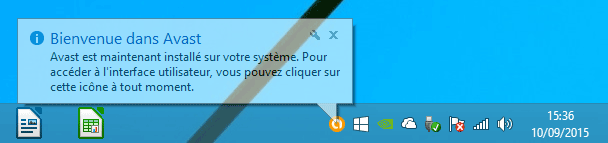
Avast commence une première analyse :
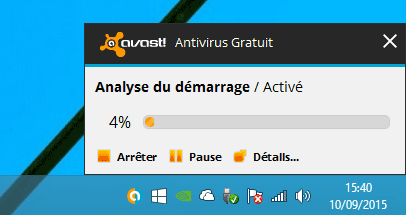
 Tutoriel :
Tutoriel :
Cinq fenêtres qui présentent des fonctionnalités d'Avast.
- Conseil n°1 : Autoriser le blocage des logiciels indésirables (Agent Web - LPis)
- Conseil n°2 : Scannez aussi votre réseau domestique
- Conseil n°3 : Effectuez tous les scans en même temps (Smart Scan détecte les virus, les logiciels obsolètes, les problèmes de réseau et de performance)
- Conseil n°4 : Mettez à jour vos autres logiciels (Software Updater)
- Conseil n°5 : Optimisez également votre appareil Android (application gratuite)
 Configuration :
Configuration :
Pour accéder à la configuration de Avast :
- cliquer sur l'icône Avast dans la zone de notification (en bas, à droite)
ou :
- cliquer avec le bouton droit pour afficher le menu
![]()
Fenêtre principale :
Remarquer :
- le bouton "Enregistrer" (on a 30 jours pour s'enregistrer gratuitement pour une période d'un an)
- l'onglet "Paramètres" (en bas, à gauche)
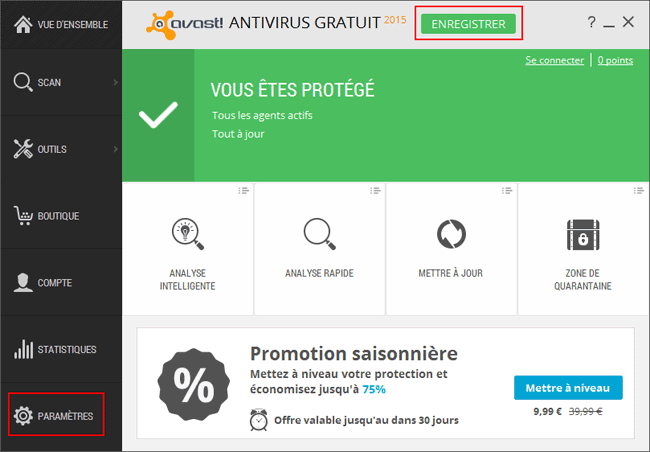
Paramètres :
Dans Paramètres, remarquer l'onglet Thème qui permet, notamment, de désactiver les sons
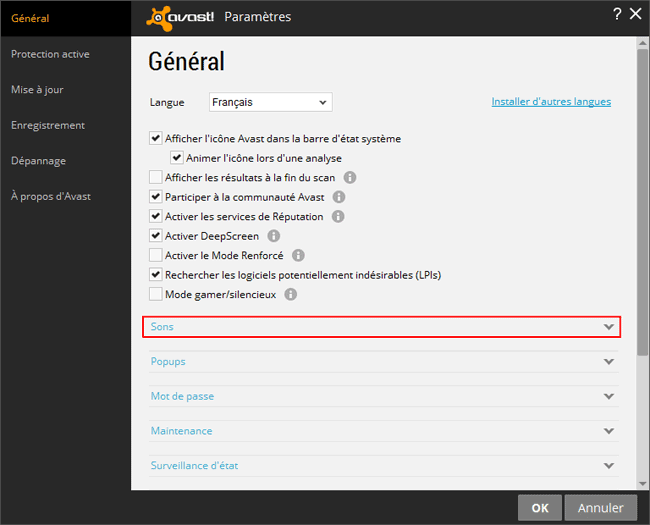
 Avast Online Security :
Avast Online Security :
Au lancement du navigateur, on est invité à accepter l'installation de Avast Online Security
Sur Internet Explorer :
En bas de page :
- cliquer sur Activer

Sur Firefox :
- cocher "Autoriser cette installation"
- cliquer sur "Continuer"
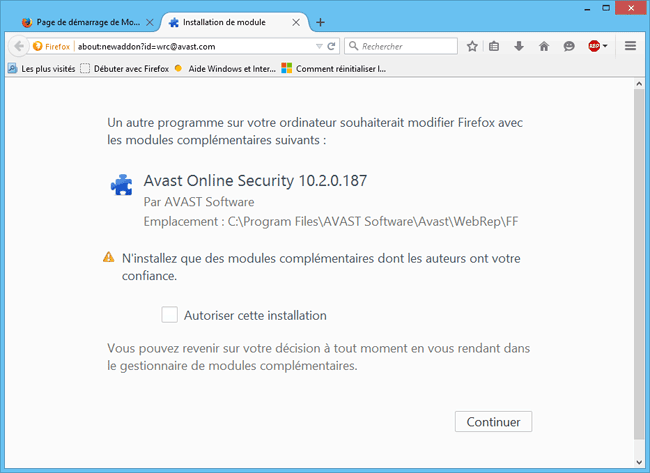
Utilisation d'Avast Online Security :
Sur une page web :
En haut, à droite :
- cliquer sur l'icône Avast
En bas, à droite :
- cliquer sur Paramètres
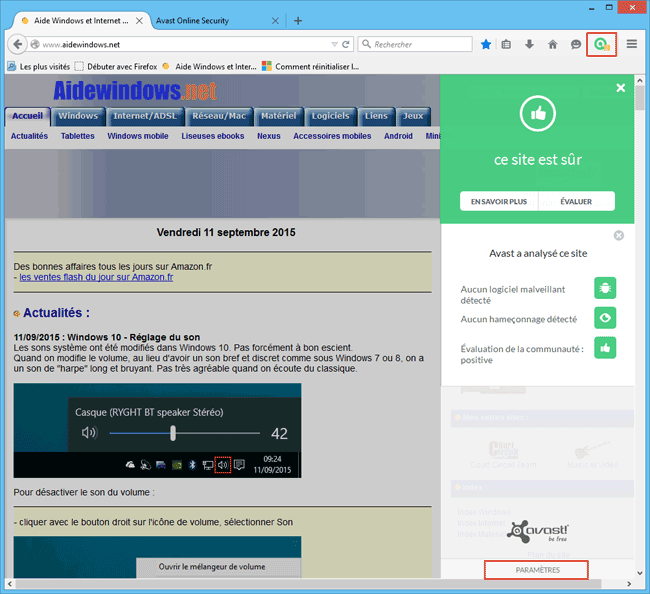
Dans Paramètres :
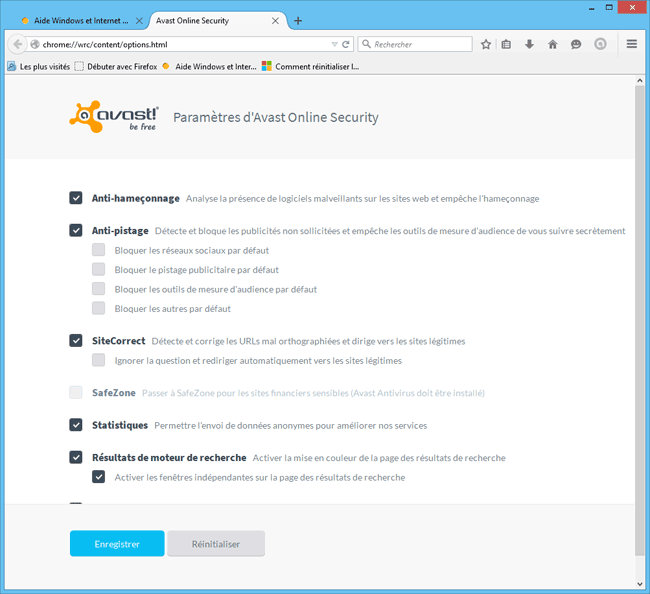
 Désinstallation Avast avec avastclear.exe
Désinstallation Avast avec avastclear.exe
Pour désinstaller Avast (afin de le réinstaller proprement en cas de dysfonctionnement, ou pour installer un autre antivirus) il vaut mieux utiliser l'utilitaire de désinstallation fourni par Avast :
Avast.com - Utilitaire de désinstallation
Comment désinstaller notre logiciel en utilisant avastclear.exe...
http://files.avast.com/iavs9x/avastclear.exe
- Protection et sécurité - Utilisation d'un antivirus
- Choix d'un antivirus - Antivirus payant
- Antivirus gratuit
- Antivirus en ligne
- Méthodes de désinfection
- Microsoft Security Essentials
- Avast antivirus gratuit
- Avast : Mise à jour
- Avast : Utilisation
- Virus
- Infos sur les virus
- Firewall
- Mot de passe - Limiter l'utilisation de l'ordinateur
- Logiciels de gestion de mots de passe
- Protéger ses données : Chiffrement, cryptage